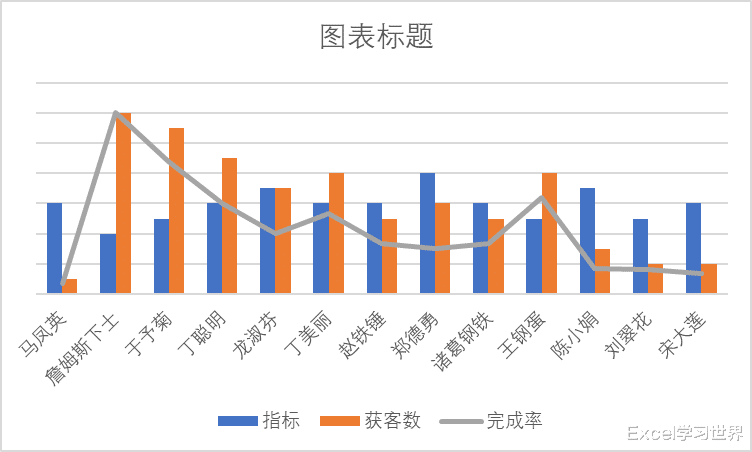今天解答网友一个关于图表的技巧问题:双坐标轴的图表,如何能在删除坐标轴的同时又不影响图表显示?试了很多次,一删除,图表就变形。
那么今天就来教一下这个技巧。
解决方案:如果只有一个坐标轴,只要直接删除坐标轴就可以了。

1. 选中数据表的任意单元格 --> 选择菜单栏的“插入”-->“二维柱形图”-->“簇状柱形图”


2. 选中坐标轴 --> 按删除键

删除后并不影响图形的比例,所以对单坐标轴的图表来说,这是可行的。

接下来看看双坐标轴是不是也能直接删除。

1. 选中数据表的任意单元格 --> 选择菜单栏的“插入”-->“组合图”-->“簇状柱形图 - 次坐标轴上的折线图”


2. 此时随便删除任意一侧的坐标轴,图形立刻就变形了。因为所有的图形都只共用同一个坐标轴了,变成了单坐标轴的图表。


3. 如果先删除主坐标轴,结果也是一样。


正确的做法应该是这样的。
1. 选中任意一侧的坐标轴 --> 右键单击 --> 在弹出的菜单中选择“设置坐标轴格式”

2. 在右侧的“设置坐标轴格式”区域选择“坐标轴选项”-->“坐标轴选项”--> 点开“标签”区域 --> 在下拉菜单中选择“无”

3. 选中左侧的坐标轴 --> 用同样的方式将“标签位置”设置为“无”
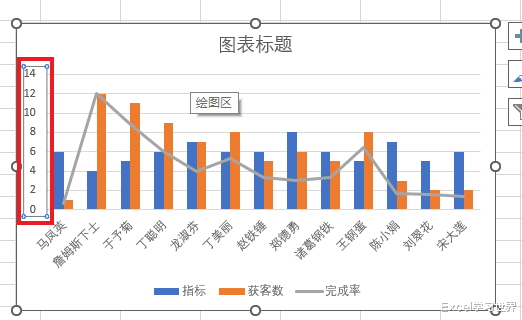

这个方法就对路了,不想看到的坐标轴隐藏了,图表也并未受到影响。